Hướng dẫn cài đặt cURL trên Ubuntu Linux

Trong bài viết này mình sẽ hướng dẫn các bạn cách cài đặt cURL trên Ubuntu Linux.
I. Tổng quan
cURL là một dự án phần mềm máy tính cung cấp thư viện và công cụ dòng lệnh để truyền dữ liệu bằng nhiều giao thức khác nhau. Nó được phát hành lần đầu tiên vào năm 1997. Nó là chữ viết tắt của “Client URL”. Tác giả ban đầu và nhà phát triển chính là nhà phát triển người Thụy Điển Daniel Stenberg.
cURL sử dụng nhiều giao thức hỗ trợ khác nhau như: HTTP, HTTPS, FTPS,…
Và hiện nay đa số các website sử dụng mã nguồn WordPress đều sử dụng công cụ này để giao tiếp với WordPress.org và với nhiều website khác trên mạng internet.
Tuy nhiên mặc định Ubuntu không tích hợp sẵn cURL, nên khi chúng ta vừa cài đặt máy chủ Ubuntu và tiến hành cài đặt một số phần mềm thông qua cURL sẽ không được. Ví dụ như bạn cần cài đặt CyberPanel thì sẽ gặp lỗi như hình sau.
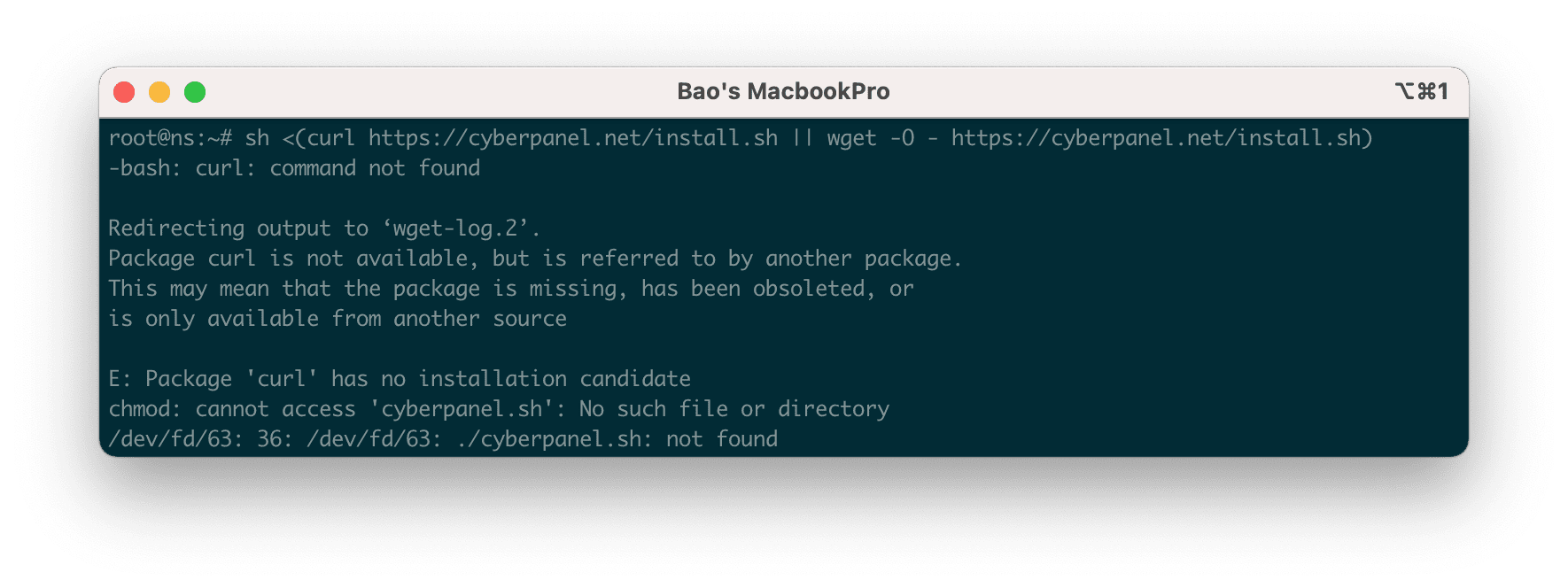
Vậy nên bài viết này mình sẽ giúp các bạn cài đặt cURL trên Ubuntu Linux.
II. Hướng dẫn cài đặt cURL trên Ubuntu Linux
Để cài đặt cURL trên Ubuntu chúng ta đi qua 2 bước sau.
Bước 1: SSH vào máy chủ Ubuntu của bạn
Để cài đặt cURL trên Ubuntu, đầu tiên chúng ta cần SSH hoặc truy cập VPS hoặc máy chủ của bạn với quyền root trước. Nếu bạn chưa biết cách SSH vào VPS hoặc Server của bạn thì bạn có thể tham khảo bài viết hướng dẫn sau:
Sau khi đã SSH thành công chúng ta tiếp tục với bước 2 để thực hiện các lệnh cài đặt cURL trên Ubuntu.
Bước 2: Các lệnh cài đặt cURL trên Ubuntu
Chúng ta thực hiện thứ tự hai lệnh sau:
sudo apt update && sudo apt upgrade
sudo apt install curl
Giải thích hai lệnh trên:
- Lệnh 1: Cập nhật máy chủ Ubuntu của chúng ta.
- Lệnh 2: Cài đặt gói
curllên máy chủ Ubuntu.
Dưới đây là hình ảnh khi chúng ta chạy hai lệnh này.
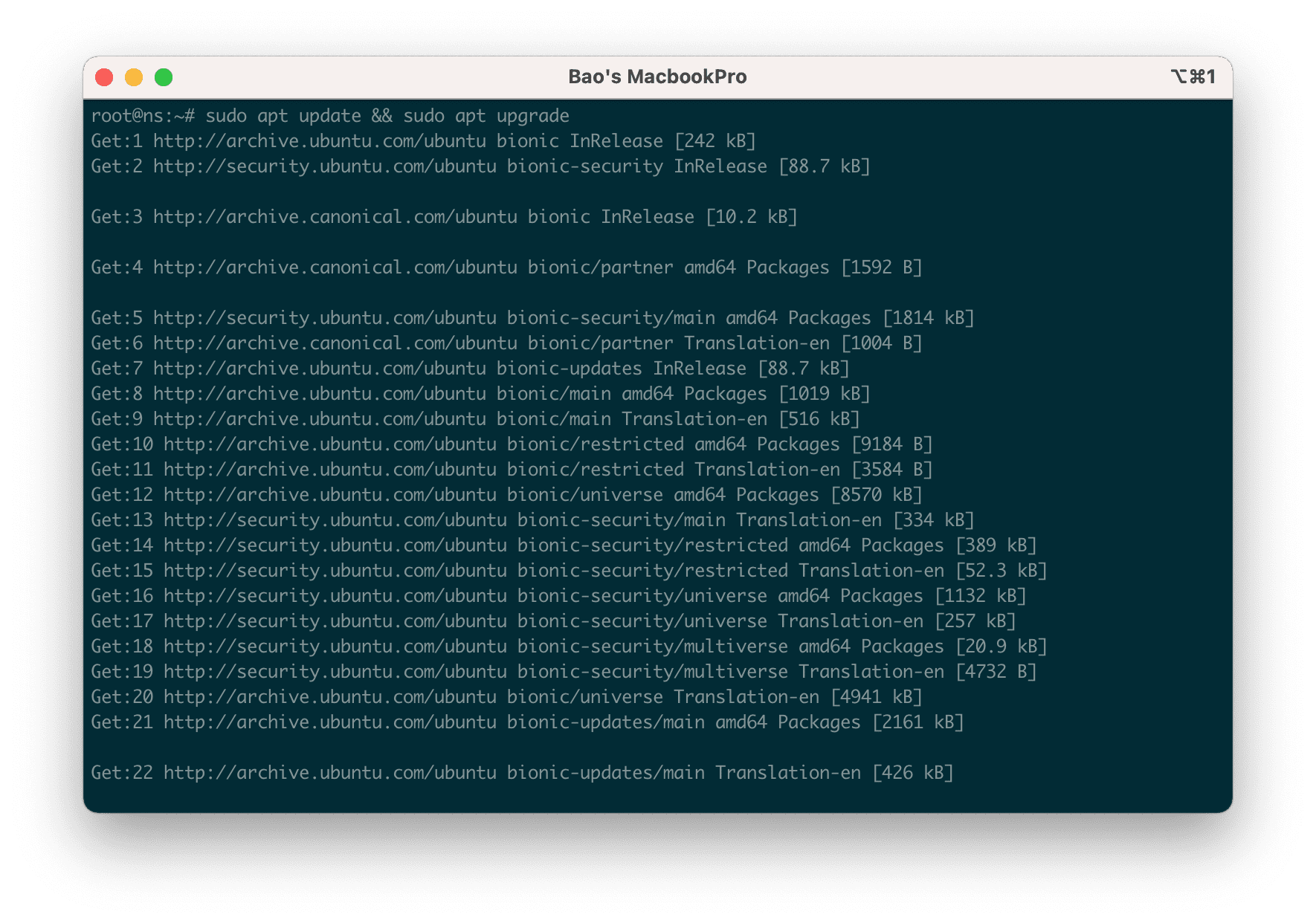
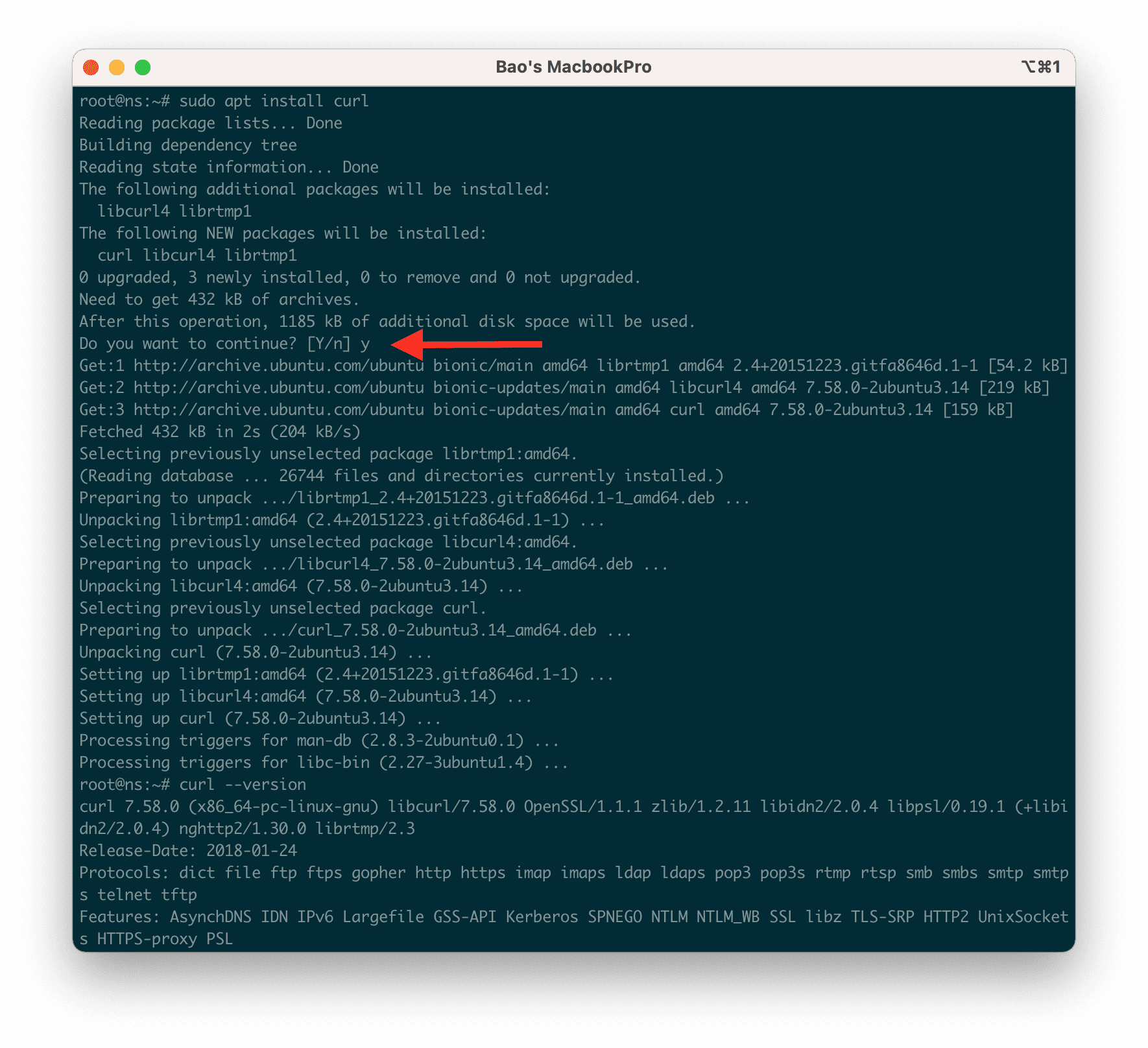
curl lên máy chủ Ubuntu.Trong quá trình cài đặt, các bạn chọn Y và Enter để tiếp tục nhé.
Chờ một lát để quá trình cài đặt xong, chúng ta có thể sử dụng lệnh sau để kiểm tra phiên bản cURL vừa được cài đặt.
Đến đây thì việc cài đặt cURL trên Ubuntu của chúng ta đã hoàn tất. Và bạn hoàn toàn có thể thử lại thao tác trước đó khi gặp lỗi thiếu cURL trên máy chủ này.
III. Tổng kết
Chỉ với hai bước đơn giản là bạn đã có thể cài đặt cURL trên Ubuntu, từ đó giải quyết được rất nhiều vấn đề trong việc cài đặt các phần mềm thông qua cURL rồi.
Xem thêm các bài viết hữu ích về Ubuntu tại đường dẫn sau:
Nếu các bạn cần hỗ trợ các bạn có thể liên hệ bộ phận hỗ trợ theo các cách bên dưới:


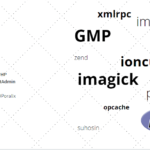
0 Comments